Travailler avec Jira et en particulier le tableau Scrum est d'une importance cruciale pour les chefs de projet, les équipes et les entreprises. L'utilisation d'un tableau Scrum peut faire la différence entre un déroulement de projet chaotique et un processus de travail structuré et ciblé. Dans ce guide, je t'explique les fonctions et les méthodes de travail de base dont tu as besoin pour travailler efficacement avec Jira et ses tableaux.
Principaux points à retenir
- Comprendre comment fonctionne un tableau Scrum dans Jira et comment il peut t'aider à organiser tes tâches.
- Découvrir les différentes fonctionnalités du tableau, telles que la gestion des sprints et l'automatisation des flux de travail.
- Utiliser les filtres et les options de regroupement pour gérer efficacement tes histoires d'utilisateurs.
- Découvrir les meilleures pratiques pour la gestion des histoires d'utilisateurs, en particulier en ce qui concerne les tâches non terminées.
Guide étape par étape
1. Accès au tableau Scrum
Pour accéder à ton tableau Scrum dans Jira, va sur ton tableau de bord de projet. Tu y trouveras les tuiles pour ton tableau Scrum.
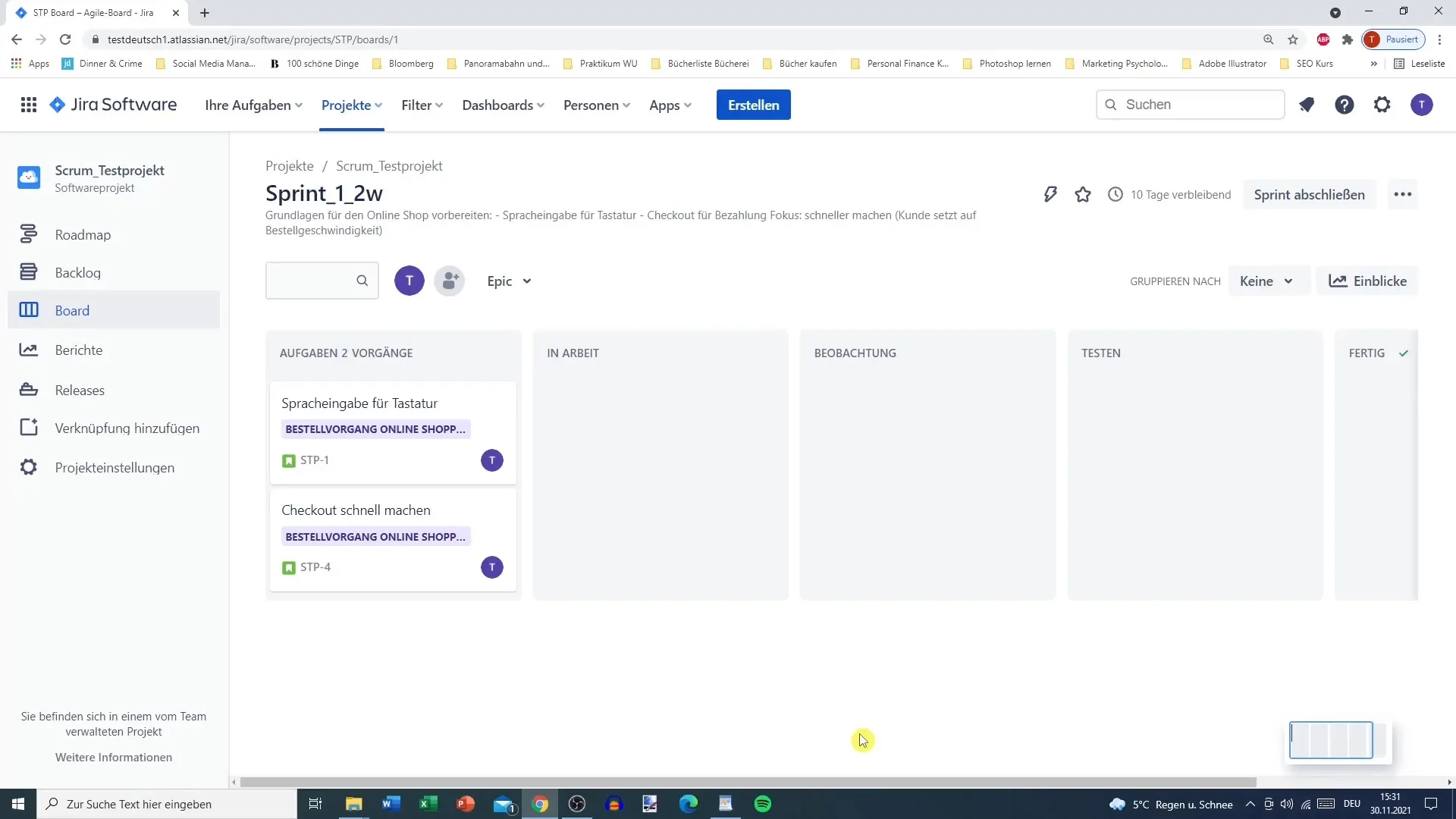
Une fois sur le tableau, tu pourras voir les différentes colonnes représentant les différentes phases de ton projet: "À faire", "En cours" et "Terminé".
2. Gestion des sprints
Après avoir préparé ton backlog et lancé le sprint, ton tableau indiquera quelles tâches doivent être effectuées pour le sprint actuel.
Ici, tu pourras suivre la progression de tes tâches et voir quelles histoires d'utilisateurs ont déjà été commencées et lesquelles restent à faire.
3. Déplacer des tâches
Une partie cruciale du travail avec le tableau Scrum dans Jira est de déplacer les tâches entre les différentes colonnes. Tu peux simplement déplacer une histoire d'utilisateur de "À faire" à "En cours" par glisser-déposer pour indiquer que tu as commencé à travailler dessus.
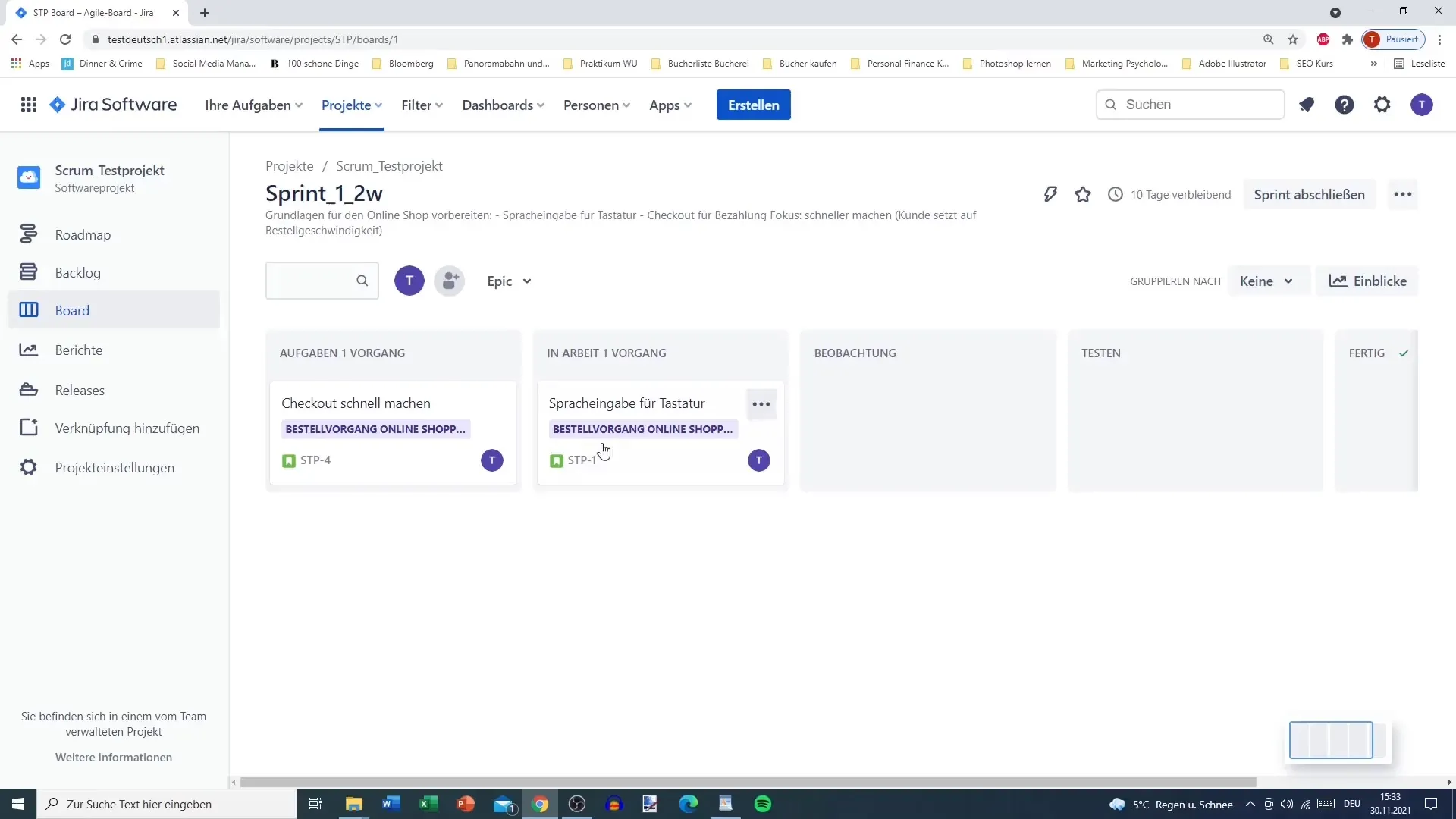
Le tableau se met à jour en temps réel, de sorte que tous les membres de l'équipe puissent voir les modifications immédiatement.
4. Filtrer les tâches
Pour personnaliser le tableau Scrum selon tes besoins, tu peux filtrer les tâches. Par exemple, si tu veux voir seulement les histoires d'utilisateurs d'un Epic spécifique, tu peux le faire en haut du tableau.
Cela t'aidera à garder une vue d'ensemble des tâches les plus importantes pour ton projet.
5. Regroupement par assignataire ou Epic
Le tableau te permet également de regrouper les tâches selon différents critères, ce qui te permet de mieux répartir la charge de travail.
Par exemple, tu peux trier les histoires d'utilisateurs par assignataire pour voir qui a quelles tâches.
6. Vérifier l'avancement du sprint
Sous l'onglet "Aperçus", tu peux surveiller l'avancement de ton sprint en fonction des points d'histoire.
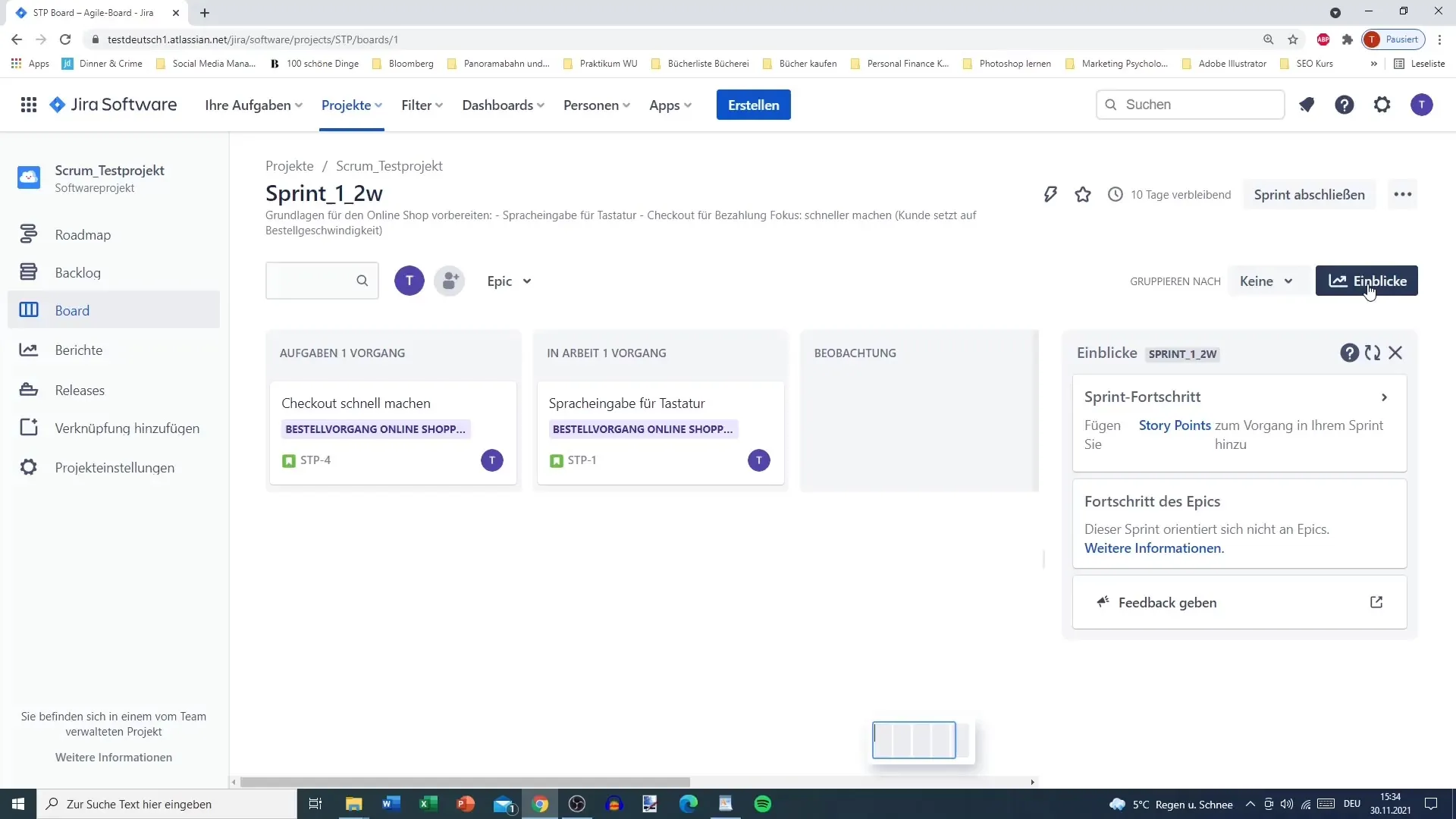
Cela te donne une idée claire du nombre de points restant à traiter et de ton avancement par rapport au planning.
7. Terminer les histoires d'utilisateurs
Lorsqu'une tâche est terminée avec succès, il suffit de la déplacer dans la colonne "Terminé" sur le tableau.
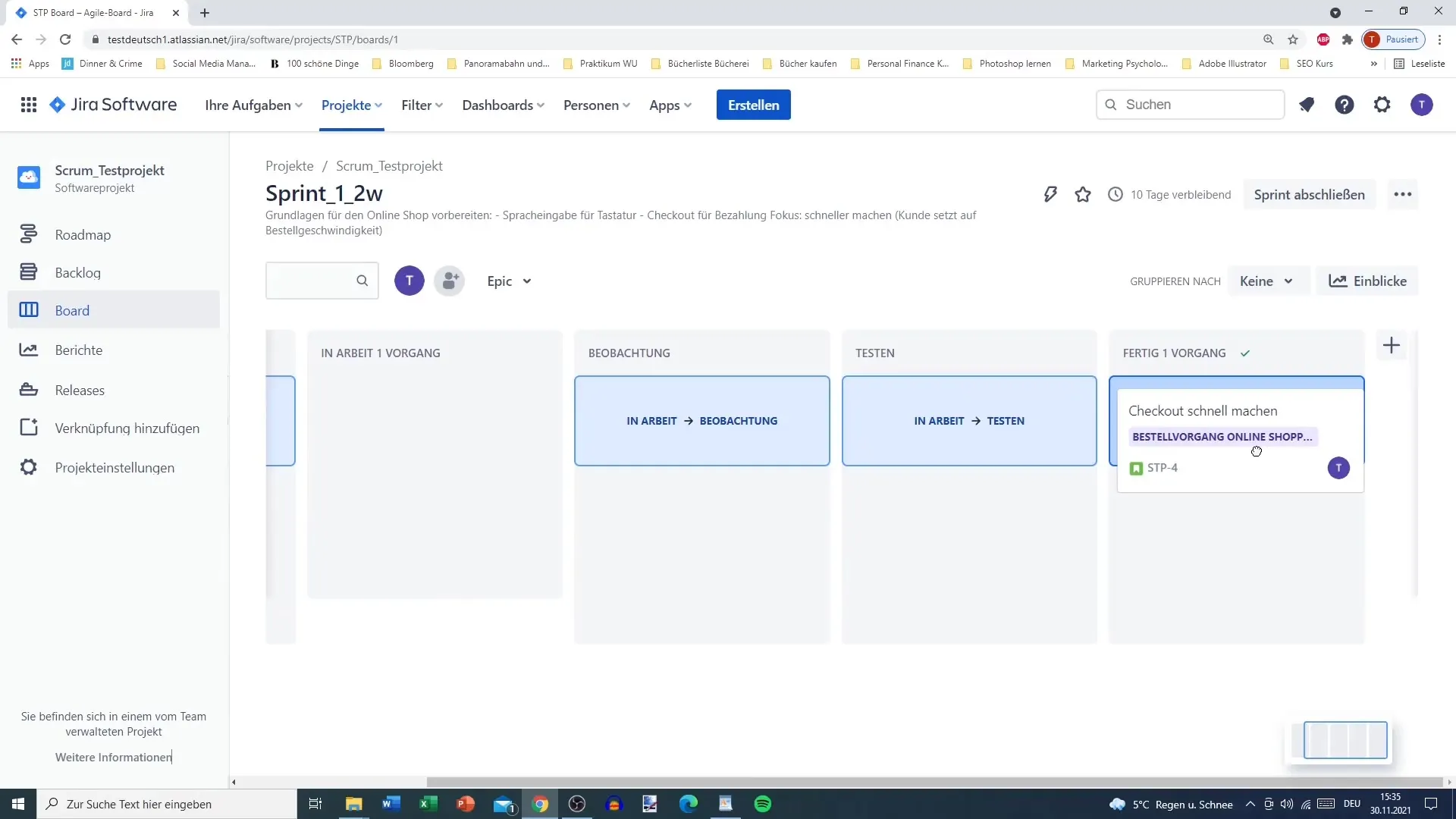
Il est important de mettre régulièrement à jour les tâches actuelles et leur statut pour tenir l'équipe informée de l'avancement.
8. Clôture du sprint
Lorsque toutes les histoires d'utilisateurs du sprint sont terminées, tu peux clore le sprint. Clique pour cela sur le bouton correspondant sur le tableau.
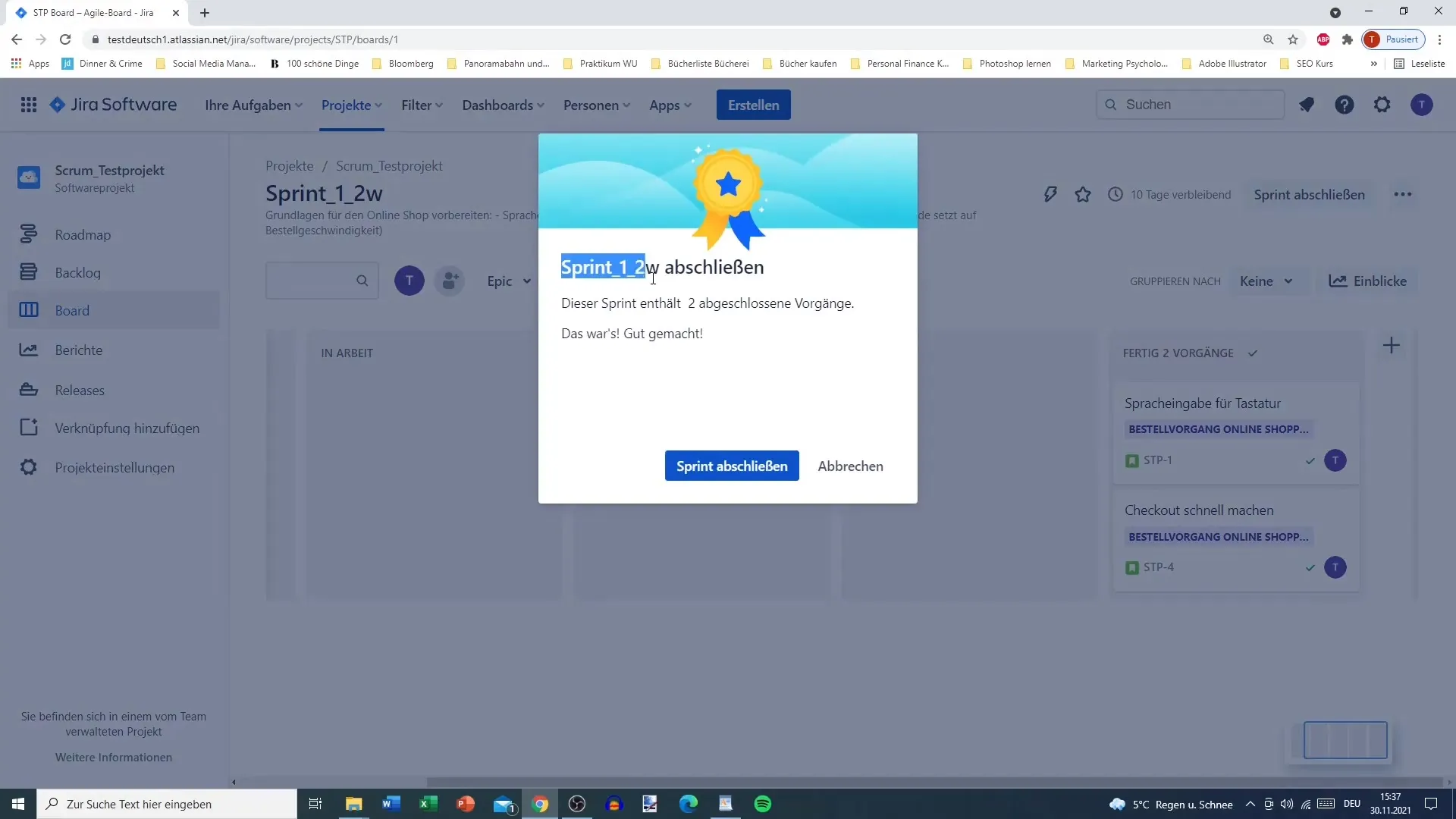
N'oublie pas que tu peux examiner l'ensemble du rapport de sprint une fois le sprint terminé pour analyser les progrès et documenter les leçons apprises.
9. Gestion des tâches non terminées
Lorsque le sprint se termine mais que toutes les tâches ne sont pas terminées, vous avez la possibilité de les déplacer vers le prochain sprint ou de les renvoyer dans le backlog.
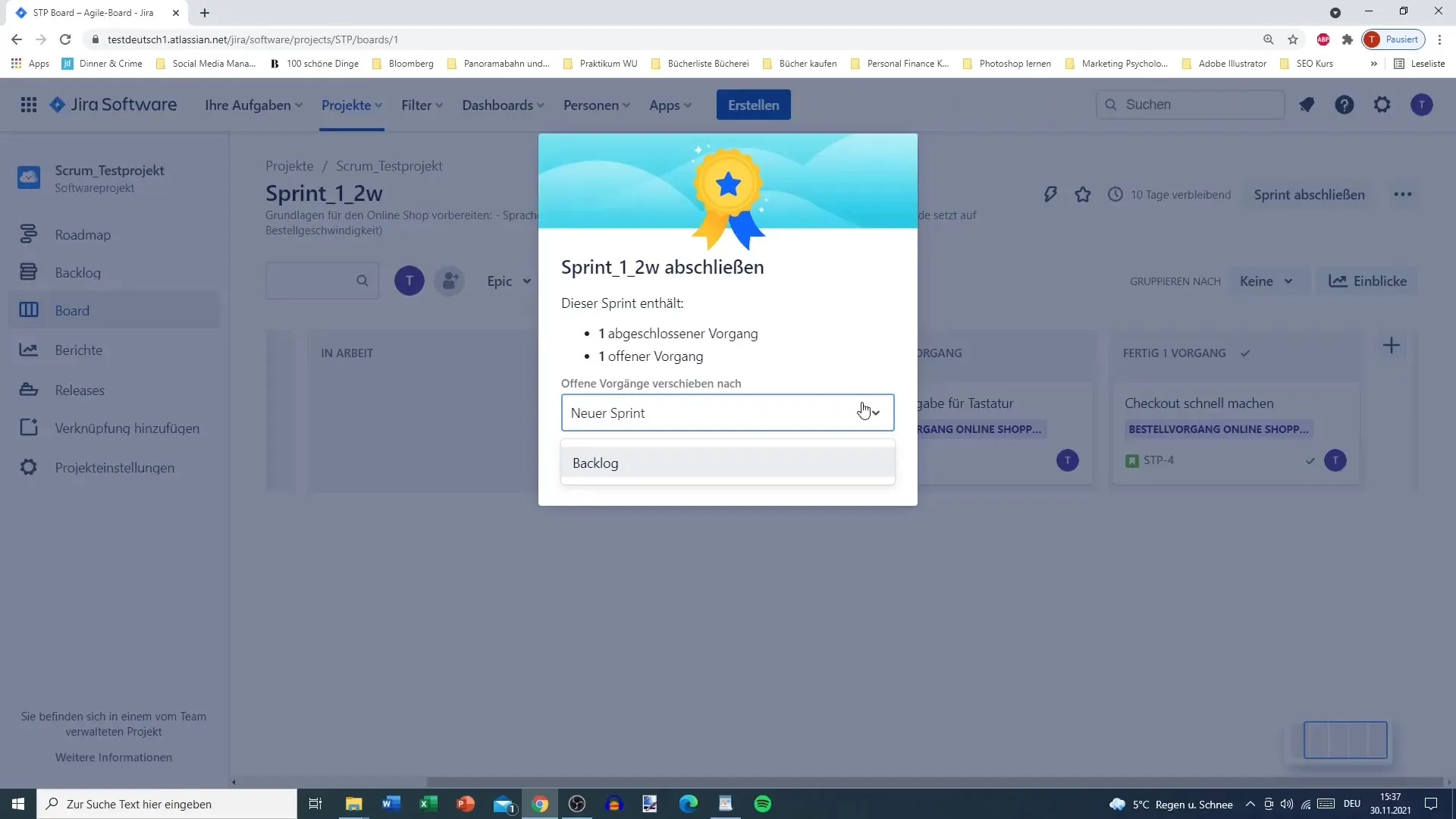
Le système gère cela automatiquement, ce qui simplifie considérablement le travail.
10. Redémarrage du prochain sprint
Pour le nouveau sprint, vous pouvez simplement ajouter des éléments du backlog et prendre des tâches qui ne sont pas encore terminées. Cela améliore considérablement l'efficacité de votre équipe.
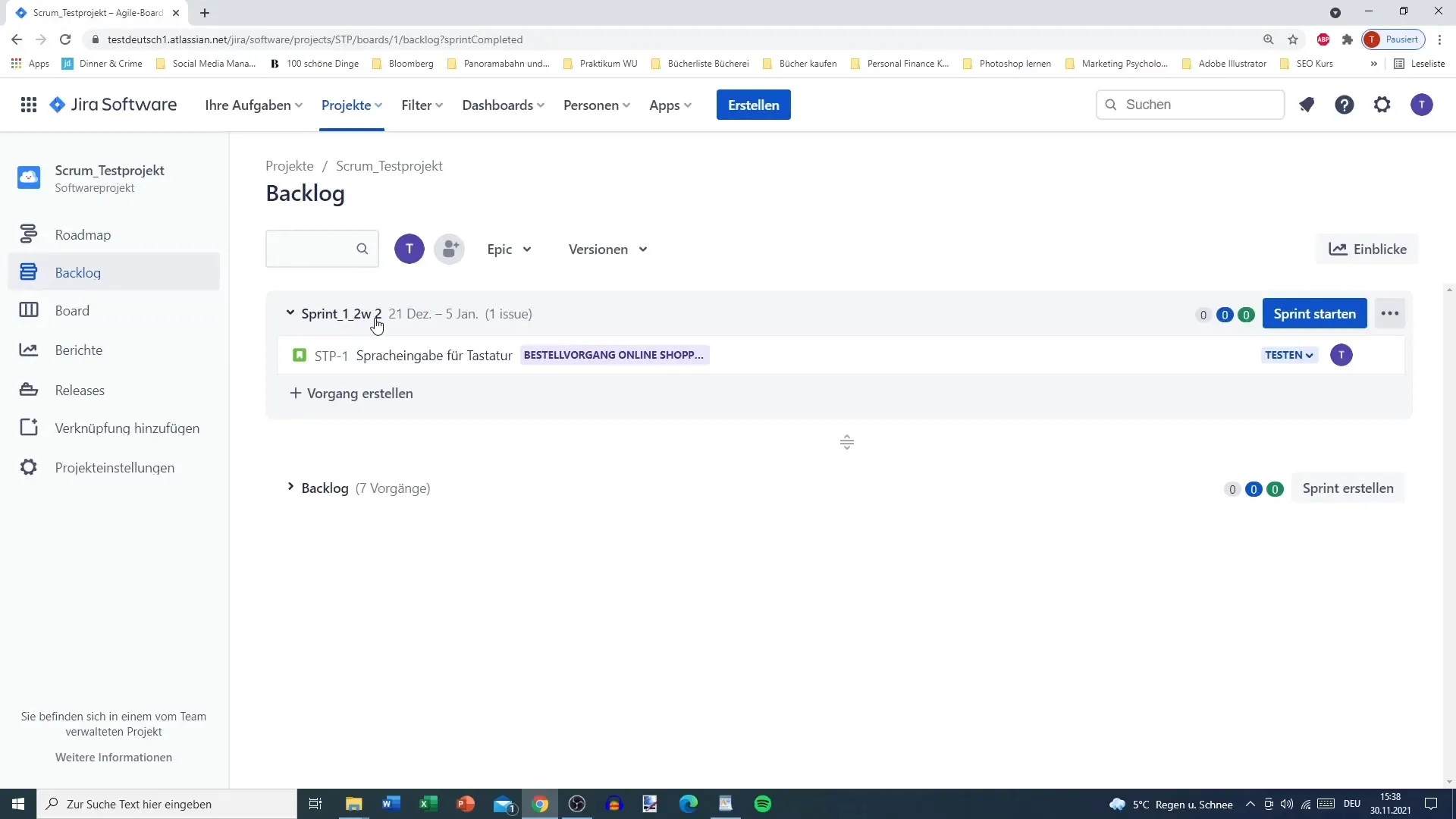
L'interface utilisateur permet d'organiser facilement et intuitivement les tâches, vous permettant de passer rapidement au prochain sprint.
11. Formation des membres de l'équipe
Il est crucial de familiariser vos membres d'équipe avec le tableau Scrum afin que chacun puisse apporter sa contribution.

L'ajout de membres d'équipe à votre tableau permet de visualiser et de mettre à jour les tâches.
12. Gestion des sous-tâches
Veillez à ce que toutes les sous-tâches soient également terminées avant de clore le sprint.

Il est important de garder une vue d'ensemble claire pour vous assurer de ne pas oublier de petites tâches.
Résumé
Dans ce guide, vous avez appris tout ce qu'il faut savoir sur le travail avec le tableau Scrum dans Jira. Vous savez maintenant comment démarrer et clôturer les sprints, gérer les tâches et soutenir efficacement votre équipe. La compréhension de ces fonctionnalités vous aidera à organiser et à mener à bien vos projets de manière structurée et ciblée.
Questions fréquemment posées
Quel rôle joue le tableau Scrum dans Jira?Le tableau Scrum dans Jira aide les équipes à visualiser la progression des tâches et à optimiser la collaboration.
Comment ajouter des membres d'équipe à mon tableau Jira?Vous pouvez ajouter des membres d'équipe via la gestion des utilisateurs dans votre projet.
Puis-je personnaliser le tableau Scrum?Oui, Jira vous permet de filtrer et de regrouper le tableau selon vos besoins.
Que se passe-t-il avec les tâches non terminées à la fin du sprint?Ces tâches sont soit renvoyées dans le backlog, soit automatiquement déplacées vers le prochain sprint.
Comment gérer efficacement les sous-tâches?Veillez à ce que toutes les sous-tâches soient terminées avant de finaliser le sprint, afin de garantir qu'aucune tâche ne reste incomplète.


